“rm으로 삭제된 파일/디렉토리를 복원할 수 있나요?” –우분투에게 물어보세요
"rm" 명령어는 파일을 삭제할 수 있는 리눅스 시스템의 유틸리티입니다. 그러나 때로는 rm 명령어를 사용하여 중요한 파일을 실수로 삭제할 수도 있습니다. 악성 코드 공격, 소프트웨어 손상 또는 하드 드라이브 오류로 인해 이러한 일이 발생하는 경우도 있습니다.
우분투의 경우, 잘못된 명령어를 실행하는 경우가 더욱 많습니다. 이러한 경우에는 특정 도구를 사용하여 삭제된 파일을 복구할 수 있습니다. 이 기사에서는 rm 명령어로 리눅스에서 삭제된 파일을 복원하는 방법에 대해 설명합니다. GUI 도구, 명령줄 도구, extundelete를 사용하여 우분투에서 rm 명령어로 삭제된 파일을 복구하는 단계와 rm 명령의 일반적인 개념을 설명합니다.
1부. RM 명령이란?
"rm" 명령어는 파일을 삭제하는 리눅스 유틸리티로 "제거"의 약자입니다. rm 명령어를 사용하여 파일을 삭제하면 해당 파일은 파일 시스템에서 영구적으로 제거되어 쉽게 복원할 수 없습니다. 따라서 특히 중요한 파일을 삭제하는 경우, rm 명령어 사용을 조심해야 합니다.

참고: rm 명령어는 승인을 요청하지 않고 파일을 삭제합니다. 따라서 중요한 파일을 실수로 삭제하는 것을 방지하려면 RM 명령어를 사용할 때, 주의를 기울이는 것이 중요합니다.
RM 명령을 사용하는 방법은?
rm 명령을 사용하려면 Linux 시스템에서 터미널을 여는 것이 가장 좋습니다. 터미널에 rm 명령어와 파일 이름을 입력하여 파일을 삭제할 수 있습니다. 예를 들어, 파일을 삭제합니다. 파일이 별도의 디렉토리에 있는 경우, 파일 경로를 지정해야 합니다. 파일 이름을 공백으로 구분하면 한 번에 여러 파일을 삭제할수도 있습니다.
rm 명령을 사용하기 위한 기본 구문은 다음과 같습니다.rm [options] file
여기서, "file"은 삭제하려는 파일의 이름입니다. 여러 파일을 공백으로 구분하여 삭제할 파일을 지정할 수 있습니다.
단일 파일 삭제: 단일 파일을 삭제하려면 파일 이름을 명령어 “rm” 뒤에 인수로 사용해야 합니다.rm filename
다중 파일 삭제: 여러 파일을 삭제하려면 파일 이름을 공백으로 구분하여 인수로 전달하기만 하면 됩니다.rm filename1 filename2 filename3 filename 4
디렉터리 삭제: 하나 이상의 디렉터리를 삭제하려면 "-d"를 사용해야 합니다. rm -d dirname
rm 명령어와 함께 여러 옵션을 사용하여 동작을 수정할 수 있습니다. 예를 들어,
- "
-i" 옵션은 rm 명령이 각 파일을 삭제하기 전에 확인 메시지를 표시하도록 합니다. 각 파일을 삭제할지 묻는 메시지가 표시되며 각각 "y" 또는 "n" 명령을 입력하여 파일을 삭제하거나 건너뛸 수 있습니다. - "
-f" 옵션은 rm 명령이 존재하지 않는 파일을 무시하고 확인 메시지를 표시하지 않도록 합니다. 여러 파일을 삭제하고 일부 파일이 존재하지 않는지 궁금할 때 유용합니다. rm 명령은 존재하지 않는 파일을 무시하고 나머지 파일을 삭제합니다. - "
-r" 옵션을 사용하면 디렉터리와 그 내용을 반복적으로 삭제할 수 있습니다. 디렉터리와 해당 파일 및 하위 디렉터리가 모두 삭제됩니다. "-r" 옵션을 사용할 때는 많은 파일을 한 번에 삭제할 수 있으므로 신중해야 하며 되돌릴 수 없습니다.
rm 명령은 삭제된 파일을 휴지통으로 보내지 않고 파일 시스템에서 영구적으로 삭제하므로 사용 시 주의해야 합니다.
최고의 통합 데이터 복구 소프트웨어
원더쉐어 리커버릿은 하드 드라이브, 손상된 컴퓨터, NAS 및 리눅스 시스템에서 손실된 비디오, 사진, 파일, 오디오, 이메일 등을 복구합니다.
RM 명령을 실행할 때 파일이 어디로 이동하나요?
파일이 저장되는 위치로 이동하기 전에 리눅스 파일 시스템의 작동을 빠르게 검토해보겠습니다. 파일을 생성할 때 시스템은 파일에 대한 링크를 설정합니다. 그런 다음 시스템은 이러한 링크를 사용하여 디스크에서 파일을 찾습니다.
시스템은 rm 명령을 사용할 때만 파일에 대한 링크를 제거합니다. 이는 파일의 실제 데이터가 여전히 디스크에 존재한다는 의미입니다. 이 때문에 rm 명령을 사용할 때, 파일 시스템은 파일에 대한 참조를 삭제하고 운영 체제에 저장 블록이 해제되었음을 알립니다.
이 rm 명령은 종종 시스템에 파일의 inode와 데이터 블록을 사용하지 않음으로 표시하도록 지시합니다. 이전 리눅스 버전에서는 데이터 복구가 가능했지만 요즘에는 메타데이터가 삭제되었기 때문에 아무것도 복구할 수 없습니다.
rm 명령에는 휴지통이 없습니다. 휴지통이 필요하다면, 파일을 제거할 때 일반적으로 휴지통 디렉터리로 재배치되는 GUI를 사용하십시오.
RM이 리눅스에서 파일을 영구적으로 삭제하나요?
예, 리눅스에서 파일을 삭제할 때 rm 명령을 사용하면, 해당 파일은 파일 시스템에서 영구적으로 제거되며 쉽게 복구할 수 없습니다. rm 명령은 일부 데스크탑 환경과 마찬가지로 삭제된 파일을 휴지통이나 휴지통으로 보내지 않습니다. 대신 파일 시스템에서 파일을 영구적으로 제거하므로 사용할 때 주의하는 것이 중요합니다.
rm 명령어는 파일 시스템에서 파일을 영구적으로 제거하지만 경우에 따라 삭제된 파일을 복구할 수 있습니다. 파일이 삭제되면 시스템은 파일이 차지하던 공간만을 재사용 가능하도록 표시하지만 실제 데이터는 즉시 덮어쓰지 않기 때문입니다. 따라서 새 데이터를 덮어쓰지 않은 경우 특정 도구를 사용하여 삭제된 파일을 검색하는 것이 가능합니다.
2부. 원더쉐어 리커버릿(GUI 도구)을 사용하여 리눅스에서 RM 파일 복구하기
우리는 모두 삭제된 파일을 찾기 위해 노력했지만 그 파일이 심지어 휴지통에도 없는 경험을 통해 좌절감을 느낀 적이 있습니다. 하지만 이것은 더 이상 문제가 되지 않을 것입니다. RM 명령으로 삭제된 파일을 복구할여면 타사 도구를 사용하는 것이 좋습니다. 한 가지 강력히 권장되는 도구는 원더쉐어 리커버릿 리눅스 복구입니다. 리커버릿은 전문적인 기능을 자랑하는 통합 리눅스 데이터 복구 해결책으로 다음과 같은 기능을 제공합니다:
효과적이고 안전하며 완전히 손상된 문서, 사진, 비디오, 음악, 이메일 등 1000가지 이상의 파일 유형을 복구합니다.
우분투, 리눅스 민트, 데비안, 페도라, 솔루스, 오픈수세, 만자로 등을 포함한 대부분의 주요 리눅스 배포판과 호환됩니다.
삭제, 디스크 포맷, OS 충돌, 전원 장애, 바이러스 공격, 분실된 파티션 등 500가지 이상의 데이터 손실 상황에서 도움을 줍니다.
간단한 포인트 앤 클릭 인터페이스를 사용하면 단 몇 번의 클릭만으로 리눅스 하드 드라이브에서 데이터를 복구할 수 있습니다.
간단한 3단계를 통해 리눅스에서 RM 명령어를 사용하여 삭제된 파일을 빠르게 복구할 수 있습니다(여기서는 예시로 우분투를 사용합니다). 아래의 자세한 지침을 따라 진행하세요:
1단계 옵션으로 리눅스 복구 선택
컴퓨터에 원더쉐어 리커버릿을 다운로드 및 설치한 후에 NAS 및 리눅스로 이동한 다음 리눅스 복구를 선택하세요.
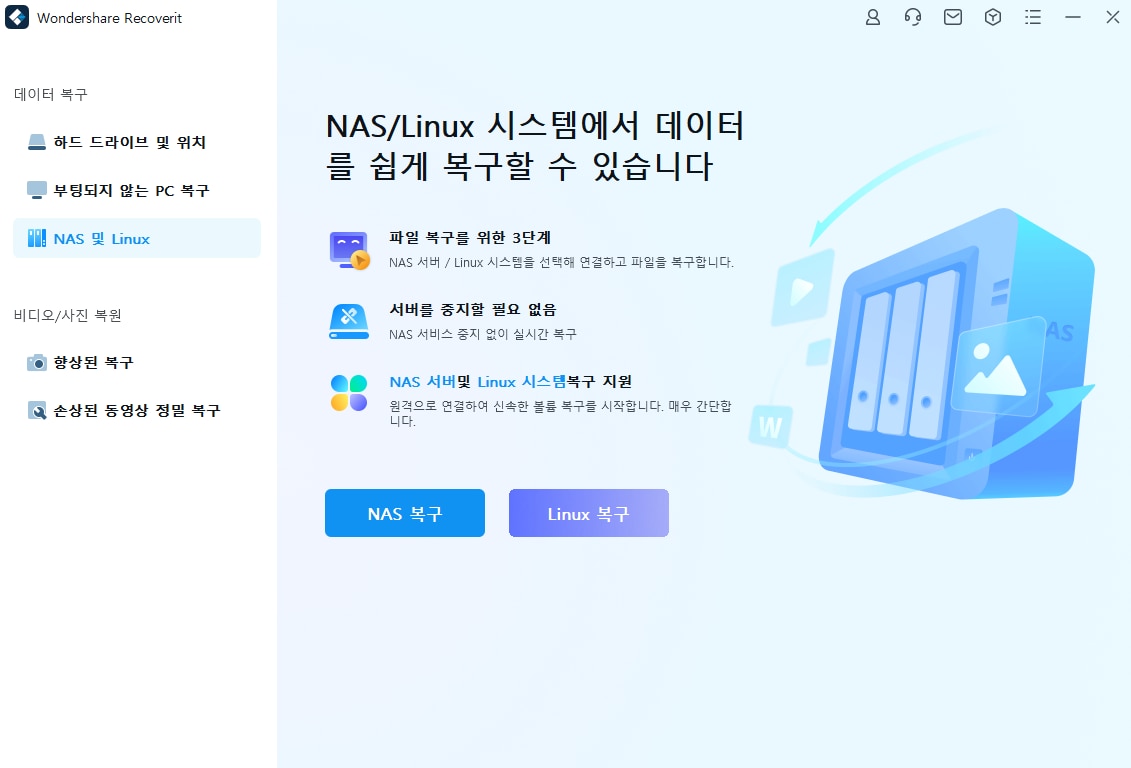
2단계 리눅스 장치에 연결
IP 주소, 포트 번호, 사용자 이름 및 비밀번호를 제공하여 리눅스 파일 복구 도구를 우분투 컴퓨터 시스템에 연결할 수 있습니다.
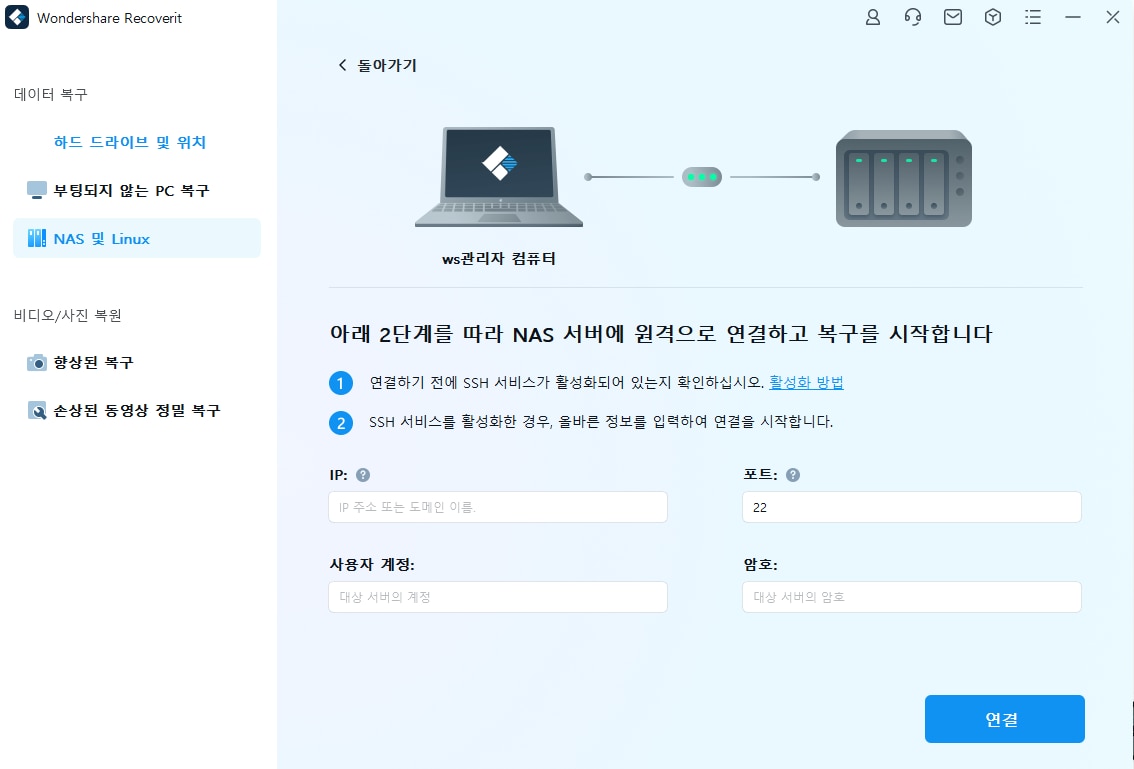
3단계 삭제된 파일 스캔 및 복구
연결하자마자 리커버릿은 우분투 장치에서 rm 명령으로 삭제된 데이터를 찾기 시작합니다. 파일을 미리 보고 복구하려는 파일인지 확인할 수 있습니다. 우분투의 rm 명령으로 삭제된 파일을 복원하려면 복구를 누르세요.

관련 항목: 리눅스에서 rm을 실행 취소하는 방법은 무엇입니까?
리눅스 파일을 복구하는 방법에 대한 비디오 튜토리얼
3부. TestDisk(CLI 도구)를 사용하여 리눅스에서 RM 파일 복구하기
우분투 시스템에서 실수로 rm 명령으로 파일을 삭제하더라도 걱정하지 마세요. 리눅스용 TestDisk가 도움이 될 것입니다. 이 방법은 리눅스에서 명령어를 실행할 수 있는 숙련된 사용자에게 매우 유용합니다.
TestDisk는 처음에 메모리 파티션을 복구하고 부팅 불가능한 디스크를 부팅 가능하게 만들기 위해 만들어진 무료 오픈 소스 프로그램입니다. 파일 및 데이터 손실로 인한 고통을 끝내주며, 바이러스나 사용자 오류로 손상된 파티션에서 데이터를 복구하는 데 도움이 됩니다.
다음은 TestDisk 데이터 복구 프로그램을 사용하여 리눅스에서 rm 명령에 의해 삭제된 파일을 복원하는 단계입니다. 먼저 TestDisk를 설치하십시오.
1단계 TestDisk 데이터 로그 파일 생성
rm 명령에 의해 삭제된 파일을 복구하려면 먼저 testdisk.log 파일을 만들고 생성 옵션을 선택합니다. 시스템 보안에 따라 컴퓨터에서 복구를 계속하기 위해 sudo 비밀번호를 요청할 수 있습니다.

2단계 복구 드라이브 선택
Testdisk는 시스템에 저장된 전체 저장공간 및 여유 공간이 있는 모든 디스크를 표시합니다. 데이터가 저장되어 있는 드라이브를 선택하세요. 화살표 키를 사용하여 옵션을 탐색하고 진행을 선택합니다. 그런 다음 엔터 키를 누릅니다. 보안 권한에 따라 시스템에 일부 드라이브가 표시되지 않을 수 있습니다. 이러한 경우에는 진행 및 종료 버튼 옆에 있는 sudo를 선택하세요.

3단계 파티션 테이블 유형 선택
시스템은 최선의 옵션을 자동으로 예측하고 강조 표시합니다. 계속하려면 엔터 키를 클릭하십시오. 삭제된 파일을 복구하려고 하므로 고급을 선택하겠습니다.

4단계 삭제된 파일의 원본 드라이브 파티션 선택
옵션을 선택하고 엔터 키를 누르세요.

5단계 삭제된 파일의 소스 디렉토리 검사
유틸리티가 모든 파티션에 대한 시스템 디렉토리를 표시하면 파일을 분실하거나 삭제한 특정 디렉터리로 이동시킵니다. 소스 디렉토리로 이동하면 삭제된 파일은 빨간색으로 강조 표시됩니다. 드롭다운 메뉴에서 파일을 선택한 다음 강조 표시를 하거나 확인하십시오.

6단계 리눅스에서 RM으로 삭제된 파일 복원
Testdisk 유틸리티는 복사한 파일을 붙여넣어 복구할 수 있는 위치 목록을 표시합니다. 다시 한 번 목적지로 스크롤하고 이전과 마찬가지로 C를 눌러 붙여 넣으십시오.

rm에 의해 삭제된 파일을 복구한 후에는, 종료를 선택하고 엔터 키를 눌러 Testdisk 유틸리티를 종료합니다. 이렇게 하면 이전 화면으로 돌아갈 수 있습니다.

4부. Extundelete(ext3grep 후속 버전)를 사용하여 리눅스에서 RM 파일 복구하기
GUI 도구 및 명령줄 응용 프로그램을 사용하여 rm 명령으로 삭제된 파일을 복구하지 못한 경우, ext3grep 후속 버전을 고려하거나 Extundelete를 사용하시면 됩니다.
Extundelete는 ext3 또는 ext4 파일 시스템에서 삭제된 파일을 복원하는 데 도움이 되는 도구입니다. 이는 파일 시스템에서 삭제된 inode(파일에 대한 정보를 보유하는 데이터 구조)를 검색하고 해당 파일의 내용을 복구하는 방식으로 작동합니다.

Extundelete는 rm에 의해 삭제된 모든 파일을 복구하지 못할 수 있습니다. 특히 파일이 삭제된 이후 파일 시스템이 과도하게 사용된 경우에는 더욱 그렇습니다. 그러나 실수로 중요한 파일을 삭제하여 이를 복구하려는 경우에는 유용한 도구가 될 수 있습니다.
Extundelete를 사용하려면 시스템에 ext3 또는 ext4 파일 시스템 드라이버와 Extundelete 프로그램이 설치되어 있어야 합니다. 두 가지를 모두 설치한 후에는 다음 단계에 따라 RM 명령으로 삭제된 파일을 복구할 수 있습니다.
- 1단계: 아래 명령을 사용하여 파일을 복원합니다. 파일 경로는 파티션 루트를 기준으로 합니다.
sudo extundelete --restore-file picture.jpg /dev/sdb1

- 2단계:
/dev/sdb1 partition파일은 다음 명령으로 모두 복구됩니다. 파티션 이름은 본래 소스의 이름을 반영하도록 변경해야 합니다.sudo extundelete --restore-all /dev/sdb1
- 3단계:
-o옵션을 사용하여 복구된 파일을 저장할 디렉터리를 지정합니다. 기본적으로 Extundelete는 복원된 파일을RECOVERED_FILES/ sub-directory에 저장합니다.sudo extundelete -o ~/recovery --restore-all /dev/sdb1
결론
rm 명령어를 사용하면 파일을 빠르게 지울 수 있습니다. 그러나 중요한 파일을 실수로 삭제할 수 있습니다. 따라서 이 문제의 해결책으로, 이 글은 rm을 사용하여 리눅스에서 삭제된 파일을 복구하는 가장 효과적인 3가지 방법을 제공했습니다.


 ChatGPT
ChatGPT
 Perplexity
Perplexity
 Google AI Mode
Google AI Mode
 Grok
Grok
